笔记本连接wifi感叹号 笔记本电脑连接wifi出现黄色感叹号怎么办
如今笔记本电脑已经成为我们生活中必不可少的工具之一,而连接无线网络也是我们使用笔记本电脑时常需要面对的问题之一。当我们连接WiFi时却突然出现了一个黄色感叹号,让人不禁感到困惑和焦虑。当笔记本电脑连接WiFi出现黄色感叹号时,我们应该如何处理呢?下面将为您详细解答。
操作方法:
1.
有些时候无线连接出现黄色叹号,是因为无线网络连接可能出现故障。或者是无线网络连接需要手动的重置一下,使它重新获取IP地址和DNS地址。
首先右键单击桌面右下角的无线WIFI图标,单击“打开网络和Internet设置”
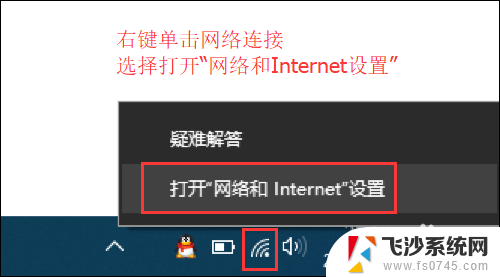
2.然后找到并点击”WLAN“选项,在右边找到“更改适配器选项”并点击。
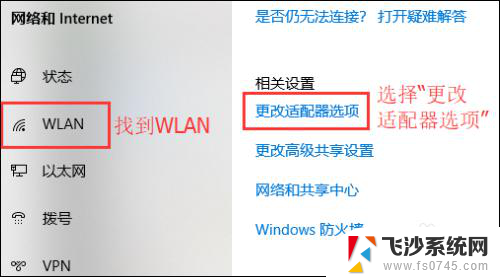
3.
在打开的网络连接界面中,找到无线连接“WLAN”。右键单击选择“禁用”,然后会看到WLAN会变成灰色,说明已被成功禁用。
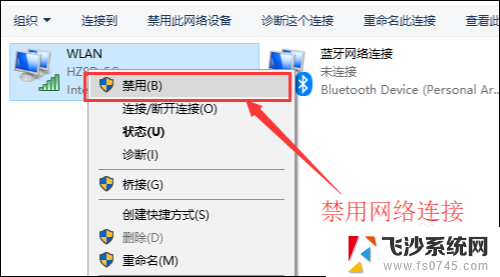
4.然后就可以来重新启用网络连接,让它重新获取IP地址。右键单击,选择“启用”。这样一来,无线网络就会重启,我们可以等个几秒钟,让他重新获取地址,看看黄色的叹号是否消失。
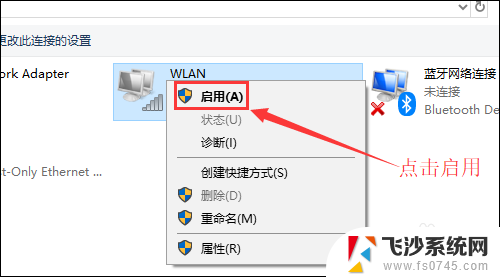
5.
小妙招:可通过命令提示符的命令来刷新一下网络连接:
用win+R快捷键打开运行窗口,输入“cmd”,然后回车。
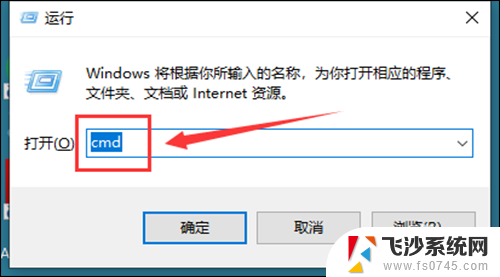
6.在命令提示符窗口输入:IPconfig /release 回车 释放所有IP地址。
等待处理完成后,再输入:IPconfig /renew 回车 重新获取IP地址。
最后输入:IPconfig /flushdns 回车 刷新DNS地址。
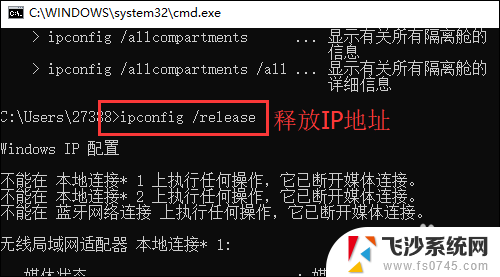
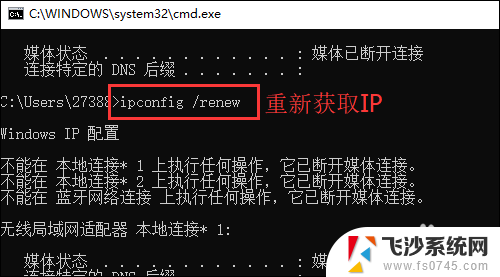
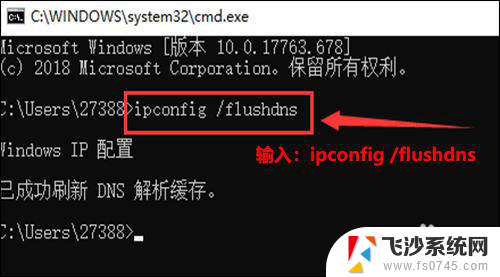
以上就是笔记本连接wifi感叹号的全部内容,碰到同样情况的朋友们赶紧参照小编的方法来处理吧,希望能够对大家有所帮助。
笔记本连接wifi感叹号 笔记本电脑连接wifi出现黄色感叹号怎么办相关教程
-
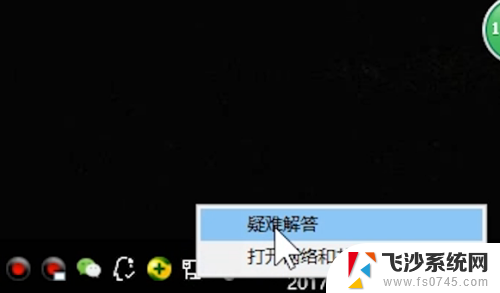 电脑连接wifi感叹号 无线网络出现黄色感叹号怎么办
电脑连接wifi感叹号 无线网络出现黄色感叹号怎么办2024-06-14
-
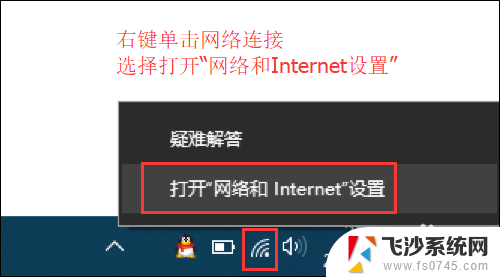 笔记本电脑无线网络出现感叹号 笔记本电脑连接wifi有黄色感叹号怎么解决
笔记本电脑无线网络出现感叹号 笔记本电脑连接wifi有黄色感叹号怎么解决2023-12-08
-
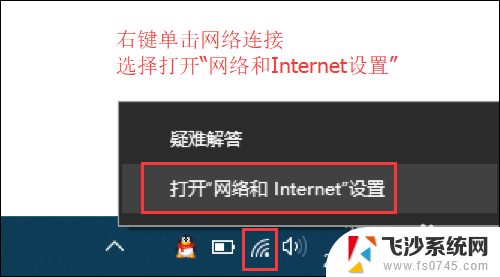 笔记本连无线网有个感叹号 笔记本电脑连接wifi有黄色感叹号怎么解决
笔记本连无线网有个感叹号 笔记本电脑连接wifi有黄色感叹号怎么解决2023-11-30
-
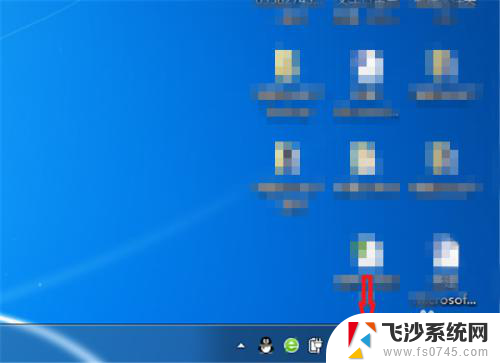 电脑联网有个黄色感叹号 电脑网络连接出现黄色感叹号无法上网怎么办
电脑联网有个黄色感叹号 电脑网络连接出现黄色感叹号无法上网怎么办2024-03-02
- wlan连接了,不可上网,出现感叹号,怎么办 电脑网络连接显示感叹号无法连接
- wps点保存出现感叹号 wps保存出现感叹号怎么办
- 电脑联网出现感叹号是怎么回事 电脑网络连接显示感叹号无法连接互联网
- wifi连接显示感叹号是怎么回事? 为什么我的手机wifi信号旁边有个感叹号
- 无线网连接出现感叹号是怎么回事 电脑无线网络信号上显示感叹号怎么解决
- 无线网不可用出现感叹号 无线网络连接出现感叹号怎么办
- 怎么查看计算机内存 电脑内存怎么查看
- 钉钉的其他应用打开怎么重新设置 钉钉其他应用打开如何重新设置
- 网络拒绝连接怎么回事 WiFi网络拒绝接入如何解决
- winrar压缩成zip WinRAR如何将文件压缩成ZIP格式
- 真我v20不支持指纹解锁 真我v20指纹解锁设置不见了怎么解决
- 电脑显示器小了怎么调? 电脑缩小窗口的快捷键有哪些
电脑教程推荐